Jak uskutečnit videohovor na Androidu
Co vědět
- Vestavěný: Otevřete Telefon aplikace > vyberte kontakt a klepněte na ikona videa pod jejich jménem.
- Google Duo: Vyberte kontakt a klikněte na ikonu videa. Duo jim posílá živé video, takže vědí, kdo volá.
- Pokud nechcete používat Duo, je jich mnoho bezplatné aplikace pro videohovory k dispozici na Androidu.
Tento článek ukazuje, jak uskutečnit videohovor v systému Android, včetně vestavěné možnosti, Google Duoa aplikace třetích stran pro videochat.
Jak používat vestavěné videohovory v systému Android
V závislosti na vašem zařízení a operátorovi je možné uskutečňovat videohovory přímo z vaší telefonní aplikace.
Otevři Telefon aplikace.
Vyberte kontakt, kterému chcete zavolat.
Klepněte na ikona videa pod jménem kontaktu a zahájit videohovor.
Počkejte, až váš kontakt odpoví. Pokud telefon vašeho kontaktu nepodporuje videochat, budete automaticky přepnuti na audiohovor.
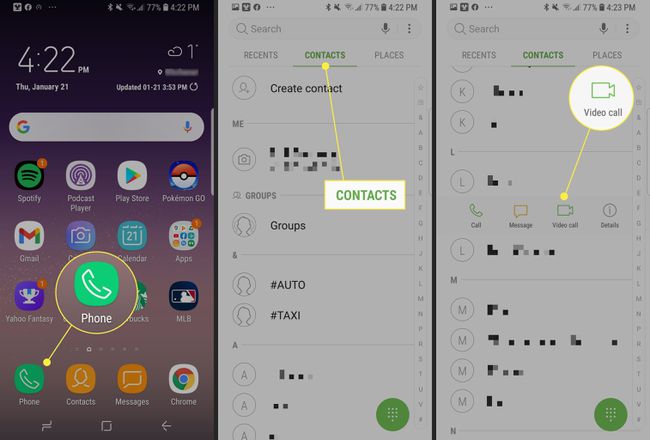
Jedinou nevýhodou vestavěného volání systému Android je, že budete moci zahájit videohovor pouze s někým, kdo má také tuto funkci.
Jak uskutečnit videohovor s Google Duo
Aplikace Google pro videohovory, Duo, je předinstalovaná na většině telefonů Android. Duo je plně integrováno s první a druhou generací Pixel, Android One, a zařízení Nexus, což znamená, že jej můžete používat přímo ze svého Telefon a Kontakty aplikací.
Duo není integrováno se všemi zařízeními Android, takže je méně bezproblémové než Facetime od Apple, ale stále se snadno používá, i když nemáte žádné z výše uvedených zařízení.
Otevřete aplikaci Duo. Pokud je předinstalovaný, můžete jej najít pomocí funkce vyhledávání v telefonu Android. V opačném případě si jej můžete stáhnout zdarma z Google Play obchod.
-
Vyjádřete souhlas se smluvními podmínkami a poskytněte aplikaci Duo přístup k vašemu mikrofonu a kameře. Aplikace bude k volání používat vaše stávající telefonní číslo.
Máte možnost se přihlásit do svého účet Google na Duo, což usnadňuje videohovory s vašimi e-mailovými kontakty.
Vyberte kontakt, kterému chcete zavolat. Duo užitečně seskupuje všechny vaše kontakty, které mají Duo pohromadě.
Klepněte na ikonu videohovoru. Duo má užitečnou funkci nazvanou Knock Knock, která odešle osobě, které se pokoušíte zavolat, živé video o vás, takže vědí, od koho hovor přijímá, než hovor zvedne. Duo má také různé filtry a efekty.
-
Pozvěte kontakty k připojení v aplikaci Duo. Pokud kontakt ještě nemá Duo, můžete klepnout Pozvat.
Duo je k dispozici ke stažení v App Store, což znamená, že jej můžete použít k videohovorům s uživateli iPhonu.
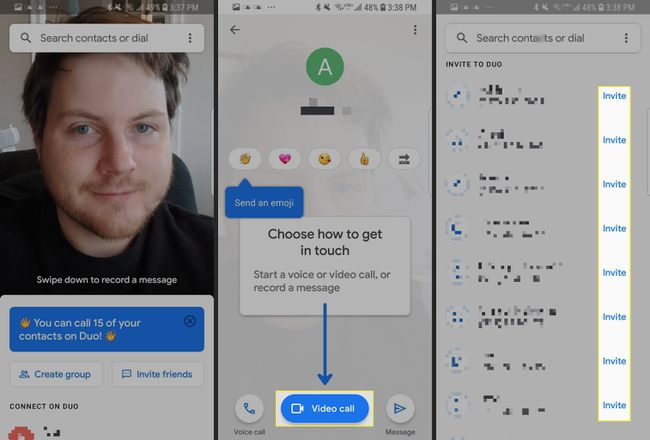
Jak videochat na Androidu pomocí aplikací třetích stran
Pokud nechcete používat Duo, je jich mnoho bezplatné aplikace pro videohovory k dispozici na Androidu.
Dvě z nejlepších alternativ jsou Facebook Messenger a WhatsApp, protože pravděpodobně již máte alespoň jednu z nich jako aplikaci pro textové zprávy.
Uskutečnění hovoru s oběma aplikacemi je téměř identický proces. Najděte osobu, se kterou chcete mluvit, vyberte ikona videa v horní části obrazovky a váš hovor by měl začít. Pro skupinový hovor, Facebook Messenger i WhatsApp podporují videochaty s více lidmi (Facebook Messenger až 50, WhatsApp až 8).
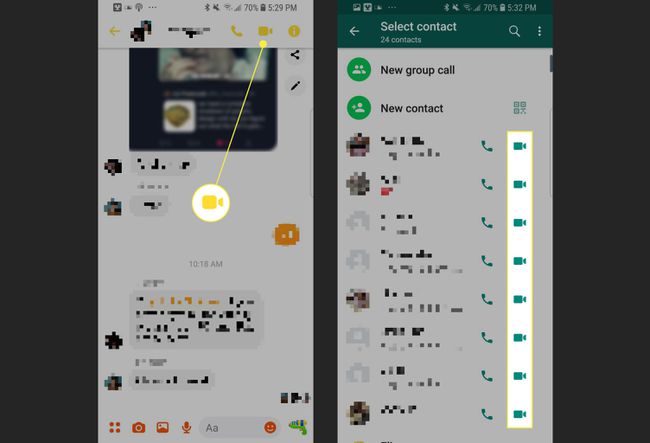
Případně můžete použít platformy pro videokonference jako např Zvětšení jako mobilní aplikace pro videochat. Jediným podstatným rozdílem je, že místo přímého volání někomu budete muset vytvořit schůzku a pozvat lidi. Zoom je dobrá volba, pokud chcete pořádat velké shromáždění, protože podporuje až 100 účastníků.
Zahájení videohovoru v aplikaci Zoom pro Android:
Otevřete aplikaci a klepněte na Nová schůzka knoflík.
Na další obrazovce klepněte na Zahájit schůzku.
Vybrat Účastníci ve spodní části obrazovky.
Chcete-li začít zvát lidi na schůzku, klepněte na Pozvat v levém dolním rohu. Zobrazí se seznam vašich aplikací pro e-mail a zprávy. Najděte osobu (osoby), kterou chcete pozvat, a Zoom pošle odkaz na pozvánku, aby se mohli připojit k vaší schůzce.
Bez ohledu na to, kterou aplikaci pro videochat používáte, je nejlepší se připojit k síti Wi-Fi, pokud je to možné. Videochaty spotřebovávají velké množství dat, takže používání Wi-Fi připojení nesníží váš měsíční datový limit.
